win7扩展名显示方法 win7文件显示扩展名设置教程
更新时间:2022-11-26 19:57:59作者:haoxt
电脑上的文件有不同的类型,分别对应不同的扩展名,比如.png,.docx,.mp3等等。有些win7系统默认不显示文件扩展面,那么win7扩展名显示方法是怎么样的呢?win7显示扩展名设置步骤稍微有点多,下面就和小编一起来看看win7文件显示扩展名设置教程。
win7扩展名显示出来方法:
1.打开资源管理器(双击“计算机”即可),随意进入一个有文件的文件夹(方便查看效果)。找到菜单栏,若没有显示。可以依次点击窗口左上角的“组织”→布局→菜单栏,使菜单栏被勾选。

2.点击菜单栏上的“工具”选项→选择“文件夹选项”。
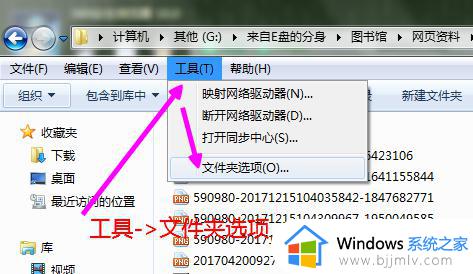
3.在弹出的“文件夹选项”窗口的上方点击“查看”选项卡,然后在“高级设置”中下拉滚动条。找到“隐藏已知文件类型的扩展名”这个选项。
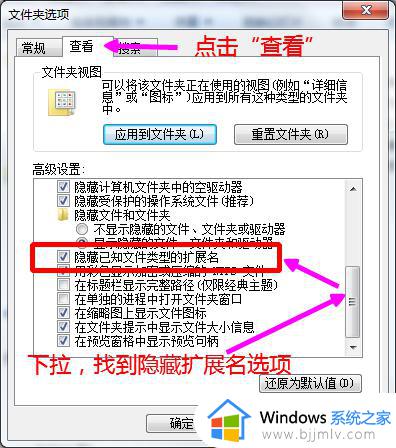
4.点击“隐藏已知文件类型的扩展名”选项左边的方框,使其取消勾选。最后点击下方“确定”按钮。
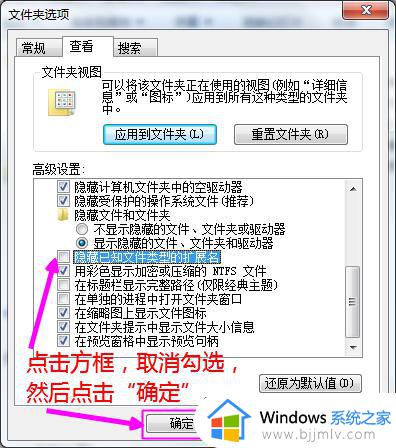
5.点击“确定”后,回到文件管理窗口会看到文件的扩展名显示出来了!
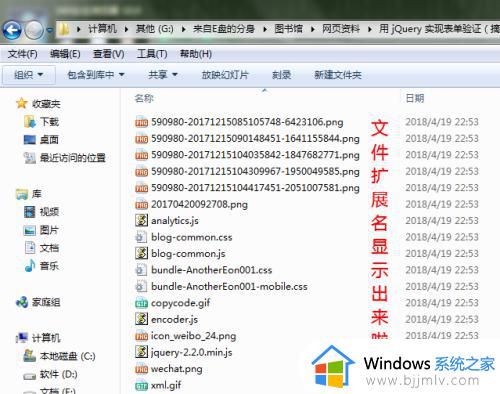
以上就是win7扩展名显示出来的设置方法,如果你win7系统的文件不显示扩展名,那么就可以按照上面的步骤来设置。
win7扩展名显示方法 win7文件显示扩展名设置教程相关教程
- win7如何显示文件扩展名 win7怎么显示文件的扩展名
- win7显示扩展名方法 win7怎么显示扩展名
- win7怎么打开文件扩展名 win7怎样显示文件扩展名
- win7显示扩展名怎么设置 win7如何显示扩展名
- windows7显示扩展名设置方法 windows7系统文件扩展名在哪设置
- win7扩展名怎么显示出来 win7如何把扩展名显示出来
- win7 显示文件扩展名方法 win7怎么显示电脑文件后缀名
- win7打开文件扩展名教程 win7如何打开文件扩展名
- windows7文件扩展名怎么显示出来 windows7如何查看文件扩展名
- windows7扩展名怎么显示 windows7怎样显示扩展名
- win7系统如何设置开机问候语 win7电脑怎么设置开机问候语
- windows 7怎么升级为windows 11 win7如何升级到windows11系统
- 惠普电脑win10改win7 bios设置方法 hp电脑win10改win7怎么设置bios
- 惠普打印机win7驱动安装教程 win7惠普打印机驱动怎么安装
- 华为手机投屏到电脑win7的方法 华为手机怎么投屏到win7系统电脑上
- win7如何设置每天定时关机 win7设置每天定时关机命令方法
热门推荐
win7系统教程推荐
- 1 windows 7怎么升级为windows 11 win7如何升级到windows11系统
- 2 华为手机投屏到电脑win7的方法 华为手机怎么投屏到win7系统电脑上
- 3 win7如何更改文件类型 win7怎样更改文件类型
- 4 红色警戒win7黑屏怎么解决 win7红警进去黑屏的解决办法
- 5 win7如何查看剪贴板全部记录 win7怎么看剪贴板历史记录
- 6 win7开机蓝屏0x0000005a怎么办 win7蓝屏0x000000a5的解决方法
- 7 win7 msvcr110.dll丢失的解决方法 win7 msvcr110.dll丢失怎样修复
- 8 0x000003e3解决共享打印机win7的步骤 win7打印机共享错误0x000003e如何解决
- 9 win7没网如何安装网卡驱动 win7没有网络怎么安装网卡驱动
- 10 电脑怎么设置自动保存文件win7 win7电脑设置自动保存文档的方法
win7系统推荐
- 1 雨林木风ghost win7 64位优化稳定版下载v2024.07
- 2 惠普笔记本ghost win7 64位最新纯净版下载v2024.07
- 3 深度技术ghost win7 32位稳定精简版下载v2024.07
- 4 深度技术ghost win7 64位装机纯净版下载v2024.07
- 5 电脑公司ghost win7 64位中文专业版下载v2024.07
- 6 大地系统ghost win7 32位全新快速安装版下载v2024.07
- 7 电脑公司ghost win7 64位全新旗舰版下载v2024.07
- 8 雨林木风ghost win7 64位官网专业版下载v2024.06
- 9 深度技术ghost win7 32位万能纯净版下载v2024.06
- 10 联想笔记本ghost win7 32位永久免激活版下载v2024.06